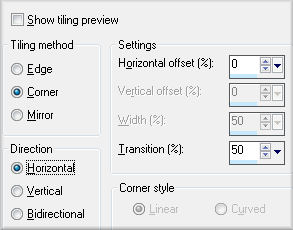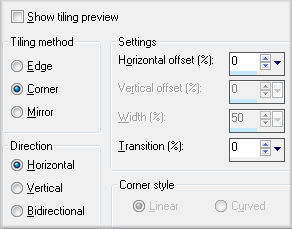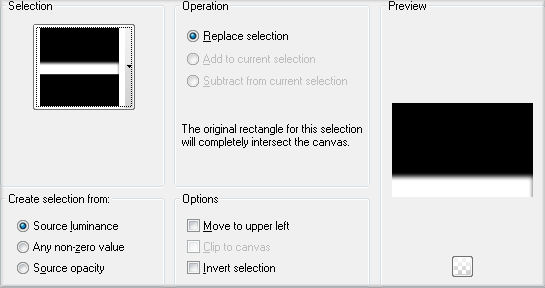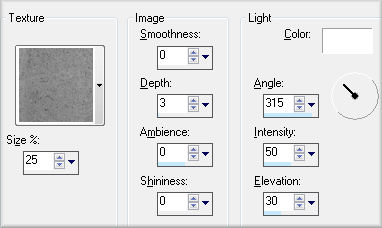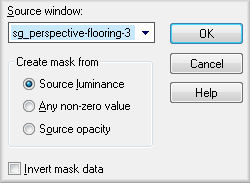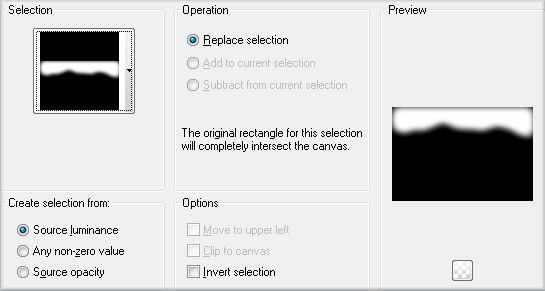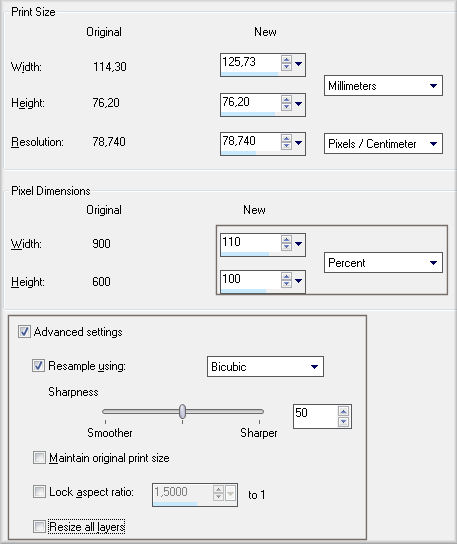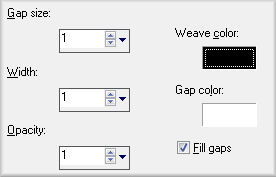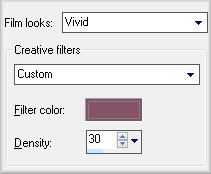JENN
Tutorial de ©Benice - Original Aqui
Traduzido no PSP 12
Mateiais Necessários:
O belo de mulher usado nesse tutorial é de Jen.
Ela compartilha seus tubes AQUI.
Plugins: Sem Plugins
Coloque os Brushes na pasta de Brushes.
Coloque as seleções na pasta de Seleções.
Coloque a textura, na pasta de texturas.
Abra a mask no psp e minimize.
Foreground # 766D68.
1
Abra uma nova imagem transparente de 900 / 600 pixels.
Selections - Select None.
Abra a imagem Bg Les125.
Copie - Cole na seleção.Selections - Select None
2
Abra o tube Jen_Vrouw 427_16-03-2011.
Copie - Cole como nova layerAdjust - Blur - Gaussian Blur 100.
Effects - Image Effects - Seamless Tiling:
Blend Mode - Saturation Legacy.
Layers - Merge - Merge Down.
Effects - Image Effects - Seamless Tiling:
Adjust - Blur - Gaussian Blur 17.
Layers - DuplicateBlend Mode - Burn.
Baixe a opacidade para 50.
Layers - Merge - Merge Down.
3
Layers - New Raster LayerSelections - Select All.
Abra a imagem Textures_74.
Copie - Cole na seleçãoSelections - Select None.
Blend Mode - Luminance Legacy
Baixe a opacidade para 39.
Layers - Duplicate.
Blend Mode - Burn.
Baixe a opacidade para 27.
Layers - Merge - Merge visible.
4
Pegue o tube Benice L125 boomschors.
Copie - Cole como nova layer.
(O tube já está hard light opacidade 43)
Effects - Image Effects - Offset: 0 / -33 / Custom / TransparenteLayers - Merge - Merge Down.
5
Selections - Load / Save Selections - Load selections from disk: Benice 125.1
Selections - Promote selection to layer.
Adjust - Blur - Gaussian Blur 27.
Effects - Texture Effects - Texture:
Selections - select none.
Layers - duplicate
Blend Mode - Burn.
Baixe a opacidade para 40.
Layers - Merge - Merge Down.
6
Layers - New Raster layerPreencha a layer com a cor do foreground.
Layers - New mask layer from image:
Layers - Merge - Merge group.
Effects - Edge Effects - Enhance.
Effects - Image Effects - Offset: 0 / - 63 / Custom / TransparenteLayers - Merge - Merge visible.
7
Selections - Load / Save Selections - Load Selections from disk: Benice 125.2
Selections - Promote select to layer
Adjust - Blur - Gaussian Blur 30.
Selections - select none.
Image - Resize:
Effects - Image Effects - Offset: 0 / 5 / Custom / Transparente
8
Pegue o tube, Benice L125 wolken
Copie - Cole como nova layer.
Mova o tube para a borda superior.
Adjust - Sharpness - sharpen.
Layers - Merge - Merge visible.
9
Layers - New Raster layer.
Ative a ferramenta - Brush.
Localize o brush Tree_borders_brushes_2_by_forestgirlstock-dzycrx0_46,
com as seguintes configurações:
Carimbe o brush com a cor de primeiro plano no canto superior esquerdo.
Blend Mode - Burn.
10
Defina a cor de primeiro plano # 98134D.
Layers - New Raster Layer
View - Rullers
Ative novamente a ferramenta - Brush.
Abra o brush Designal_brushes_2_14, com as seguintes configurações:
Zoom na sua imagem para 80%
Coloque o brush com a cor do primeiro plano no seguinte local:
Effects - texture effects - Weave:
Blend Mode - Burn.
Baixe a opacidade para 49.
Desmarque tudo novamente , tanto a régua quando o zoom.
11
Abra a ferramentas - borracha, com as seguintes configurações:
Apague a parte que mostra a imagem:
Layers - Duplicate
Blend Mode - Dodge
Baixe a opacidade para 36.
12
Abra tube KTS_Tz03 copie.
Copie - Cole como nova layerImage - resize 75%, all layers, desmarcado
Effects - Image Effects - Offset: -248/-180/custom / Transparente
Layers - Duplicate
Adjust - Hue and Saturation - Colorize: 236 /106
Blend Mode - Hard Light
Baixe a opacidade para 72.
13
Pegue o tube Immortality2_lizztish.
Copie - Cole como nova layerAdjust - Hue and Saturation - Colorize:236/146
Effects - Image Effects - Offset: -41/230/custom / transparente
Adjust - Sharpness - Sharpen more.
14
Abra o tube Birds_in_the_yellow-sky_TbS.
Copie - Cole como nova layerAdjust - Hue and Saturation - Colorize: 236/146
Effects - Image Effects - Offset:356/244/custom / Transparente
Baixe a opacidade para 21.
Effects - Edge Effects - Enhance.
15
Pegue o tube Jen_vrouw_427_16 03-2011.
Copie - Cole como nova layer.
Image , Resize , 65% ( all layers, desmarcado)Effects - Image Effects -Offset: 174 / - 9 / Custom / Transparente
Adjust - Brisghtness and Contrast - Clarify: 10,0
Adjust - Sharpness - sharpen.
Effects - 3D Effects - Drop Shadow: 0 / 0 / 80 / 50,00/ #404040Effects -Photo Effects - Filme and Filters:
16
Abra o tube Benice L125 tekst.
Copie - Cole como nova layerColoque o tube como no exemplo.
17
Pegue o tube @ nn_140607_misted_fractal_tdstudio.
Copie - Cole como nova layerEffects - Image Effects - Offset: 465 / - 76 / Custom / Transparente
Blend Mode - Burn
Layers - Duplicate
Blend Mode - Dodge
Baixe a opacidade para 50.
18
Layers - Merge - Merge All.
Image - Add Borders: 1 pixel cor #000000 - 30 pixels cor # FFFFFF.Salve como JPG.
VOLTAR
©Tutorial Traduzido por Estela Fonseca 17/06/2011.
Obrigada Benice por me permitir traduzir seu trabalho.